PC版Discordアカウント作成手順
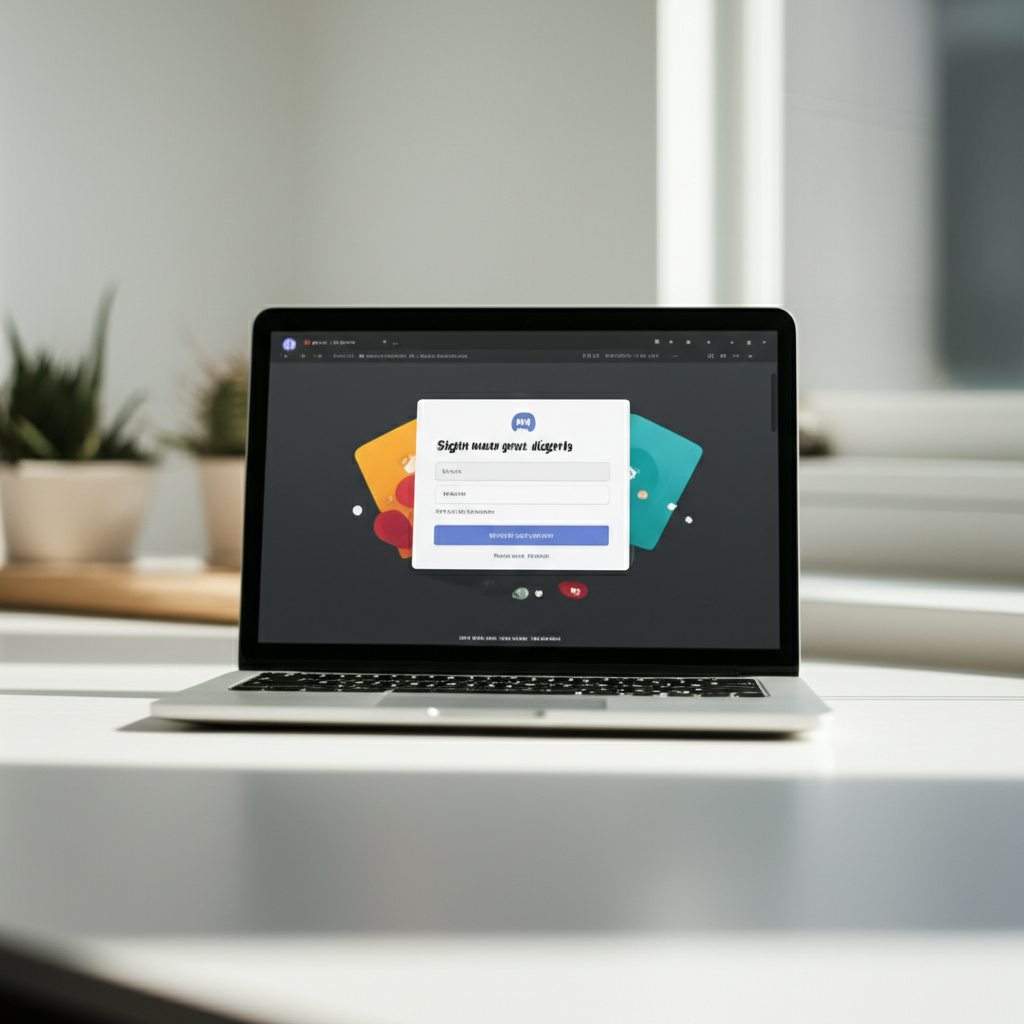
Discordのアカウント作成は、PCからでも簡単に行えます。
公式サイトにアクセスし、必要事項を入力するだけで、すぐにDiscordの世界へ飛び込むことができます。
特にPC版では、キーボード操作に慣れている方にとって、スムーズにアカウント設定を進められる点が魅力です。
ここでは、PC版Discordアカウント作成手順について説明します。
手順を理解することで、誰でも簡単にDiscordを始めることが可能です。
スポンサー広告
公式サイトへのアクセスと登録開始
Discordの公式サイトにアクセスし、アカウント作成を開始します。
公式サイトから直接登録することで、安全にアカウントを作成できます。
まず、Webブラウザを開き、Discordの公式サイト(https://discord.com/)にアクセスします。
トップページの右上にある「ログイン」ボタンをクリックし、「登録」を選択してください。
スポンサー広告
必要情報の入力とアカウント作成
メールアドレス、ユーザー名、パスワード、生年月日を入力し、アカウントを作成します。
これらの情報は、アカウントの安全性と利用資格を保証するために重要です。
登録画面では、以下の情報を入力します。
| 項目 | 内容 |
|---|---|
| メールアドレス | 有効なメールアドレスを入力します。認証に必要です |
| ユーザー名 | Discord内で表示される名前です。他のユーザーと重複しないものを設定します |
| パスワード | 8文字以上の英数字と記号を組み合わせた強力なパスワードを設定します |
| 生年月日 | 年齢制限のあるコンテンツへのアクセスに関わるため、正確に入力します |
すべての情報を入力したら、「登録」ボタンをクリックします。
ロボット認証が表示される場合は、指示に従って認証を完了させてください。
スポンサー広告
メール認証で登録完了
登録したメールアドレスに届いた認証メールから、メールアドレスの認証を完了させます。
認証を完了させることで、アカウントが有効化され、Discordの全機能を利用できるようになります。
Discordから送信されたメールを開き、本文中の認証リンクをクリックします。
リンクをクリックすると、Discordの画面が開き、メールアドレスの認証が完了します。
これで、PC版Discordのアカウント作成は完了です。